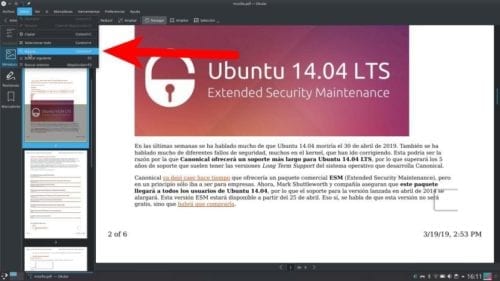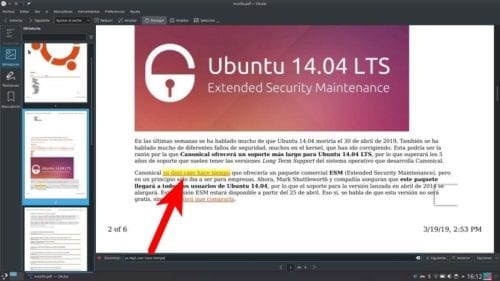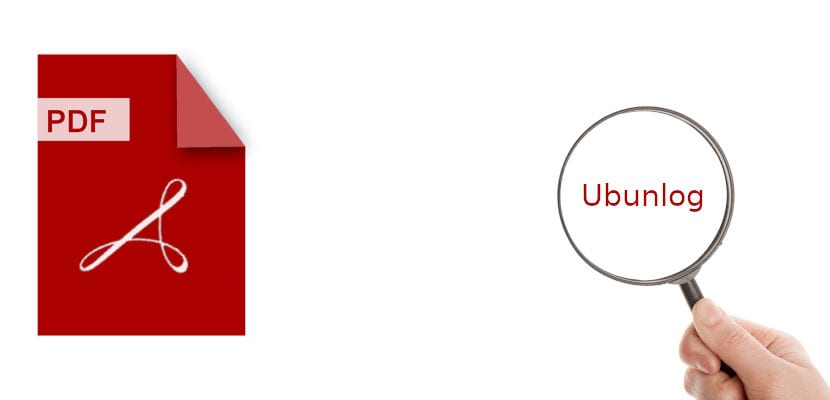
PDF dokumenti tiek izmantoti ilgu laiku, jo to svara un kvalitātes dēļ tie ir savietojami ar daudzām programmām, kā arī teorētiski tos nevar rediģēt. Ar "nav rediģējams" daudzi lietotāji domā, ka arī tas nav iespējams meklēt vārdu vai frāzi PDF failā. Tā nav taisnība, vai arī tā nav, ja vien PDF failā redzamais nav fotoattēls, ko mēs varam redzēt, piemēram, komiksos. Šajā amatā mēs parādīsim vienkāršo procesu.
Vārda vai frāzes meklēšana PDF failā ir jautājums, kas rodas daudziem lietotājiem. Daudzi ir ieinteresēti veikt šāda veida meklēšanu no tīmekļa pārlūkprogrammas, un tas var notikt divu iemeslu dēļ: PDF faili ir saistīti ar pārlūkprogrammu vai tāpēc, ka PDF faili parasti tiek atrasti internetā, kuros viņi vēlas kaut ko atrast. Lai kā arī būtu, šajā rakstā mēs to paskaidrosim kā veikt šos meklējumus, kā arī divos teksta skatītājos: Okular (Kubuntu) un Ubuntu skatītājā.
Atrodiet tekstu PDF failā, izmantojot Firefox
Šajā brīdī es uzrunāju visus tos lietotājus, kuri jau zina, kā to izdarīt, un to nebūs maz. Jā, process ir vienkāršs, taču pastāv šaubas. Šis ieraksts ir adresēts visiem tiem, kuriem ir šīs šaubas, lai gan taisnība, ka tas ir ļoti vienkārši. Un vai tas ir nepieciešams, lai atrastu tekstu PDF failā, kas atvērts Firefox, jums tas ir jādara izmantojiet saīsni Ctrl + F un pievienojiet tekstu tekstlodziņā, kas parādās apakšējā kreisajā stūrī.
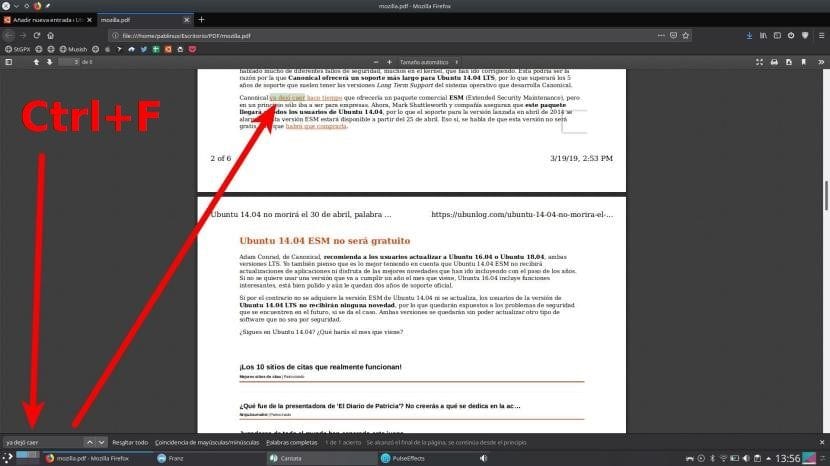
Ctrl + F ir saīsne, kas darbojas daudzās dažādās programmās. F ir paredzēts "atrast", bet iekšā dažas programmas ir tāpat kā Ctrl + B, no "meklēt" spāņu valodā. Nospiežot saīsni, kreisajā apakšējā daļā parādās teksta lodziņš un labajā pusē ir opcijas, lai visu izceltu, mēs varam lūgt, lai lielie un mazie burti, pilni vārdi un vēl vairāk pa labi mēs redzētu kopējo atbilstību skaitu. Lai pārietu no viena uz otru, jums tikai jāpieskaras bultiņām, kas atrodas pa labi no tekstlodziņa. Nospiežot Enter, tas arī pāriet no viena uz otru, bet vienmēr uz priekšu.
Ja izrādās, ka jūsu dators ir saistījis PDF pārlūkprogrammā un tas ir kaut kas tāds, ko jūs nevēlaties, jūs varat mainīt preferences operētājsistēmas iestatījumos. Lai to izdarītu, būs pietiekami meklēt "Noklusējuma lietojumprogrammas" un atlasīt programmu, ar kuru mēs tos vēlamies atvērt. Vēl viena iespēja ir ar peles labo pogu noklikšķināt uz PDF, ievadīt tā rekvizītus un norādīt to no turienes.
Kā atrast tekstu PDF failā, izmantojot Ubuntu skatītāju
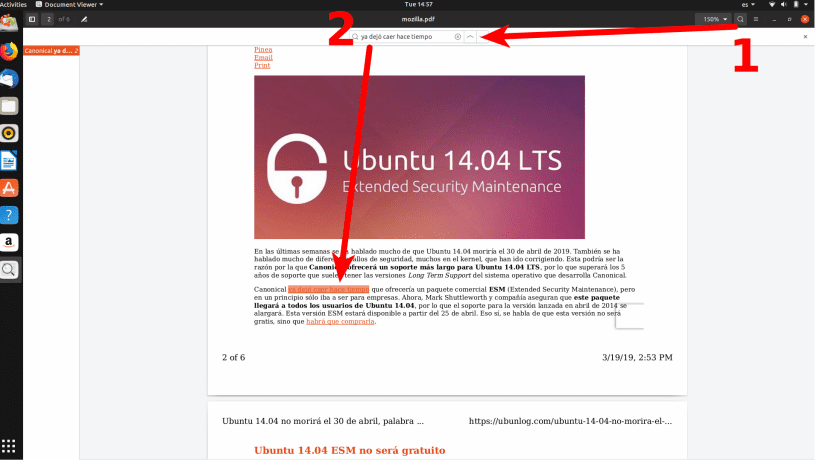
El Ubuntu dokumentu skatītājs ļauj mums meklēt PDF failu divos veidos: ar īsinājumtaustiņu Ctrl + F vai noklikšķinot uz palielināmā stikla. Palielināmais stikls ir intuitīvāks, jo nav nepieciešams zināt vai atcerēties nevienu saīsni. Tāpat kā Firefox un Okular, kurus es komentēšu tālāk, tekstlodziņš ne vienmēr ir tur, bet tas parādās, noklikšķinot uz palielināmā stikla vai izmantojot saīsni. Faktiski, atkarībā no ekrāna izšķirtspējas, būs vērts tuvināt, lai labi redzētu dokumentu. Tas tiek darīts no nolaižamās izvēlnes blakus palielināmajam stiklam. Iepriekšējā attēlā tas ir 150%, un sānos man vēl bija vietas.
Kā meklēt, izmantojot Okular, Kubuntu skatītāju
Kā jūs jau zināt no šo ziņu, Esmu pametis Ubuntu, lai izbaudītu Kubuntu, oficiālās Canonical KDE versijas, lietotāja pieredzi. Kubuntu dokumentu skatītājs ir Okular Un man tas šķiet pilnīgāks un pilnīgāks variants nekā tas, kuru Ubuntu nodrošina pēc noklusējuma. Īsceļš būtu tāds pats, un tas mainītos tikai tur, kur mums jānoklikšķina, ja mēs nevēlamies izmantot īsinājumtaustiņu: opcija ir sadaļā Rediģēt / Meklēt, kur mēs varam redzēt, ka tas ir iespējams arī ar Ctrl + F.
Okular arī ļauj mums meklēt tekstu, kas atbilst lielajiem un mazajiem burtiem. No otras puses, pēc noklusējuma tai ir aktivizēta opcija tas var likt mums kaut ko palaist garām, un tas ir, ja mēs to nedeaktivizējam, mēs to darām meklēs no pašreizējās lapas. Tas nozīmē, ka, atrodoties 2. lappusē, mēs zaudēsim visu, kas atrodas 1. lappusē, ja vien deaktivizēsim funkciju no opcijām, kuras atradīsim meklēšanas lodziņa labajā pusē.
Zinot Linux pasauli, es to neesmu pārbaudījis citās versijās, bet esmu pilnīgi pārliecināts tekstu var meklēt PDF failā, izmantojot īsinājumtaustiņus Ctrl + F, Ctrl + B, noklikšķinot uz ikonas (piemēram, lupas Ubuntu) vai no izvēlnes, piemēram, Rediģēt Okular. Un, ja problēma ir tā, ka PDF faili ir saistīti ar Firefox vai Chrome, un jūs nevēlaties, lai tas tā būtu, jums vienkārši jāmaina noklusējuma programma no preferencēm vai no opcijām, kas tiek parādītas, noklikšķinot uz tās ar peles labo pogu .
Vai jūs jau zināt, kā meklēt vārdu vai frāzi PDF dokumentā?